-
مقدمة
-
إدارة الأعضاء والمباني والمساحات
- تسجيل الدخول إلى VIVERSE for Business لوحة تحكم الإدارة
- مشاهدة اللوحة الرئيسية
- أنواع الأدوار في VIVERSE for Business
- أنواع المساحات الافتراضية
- توزيع المقاعد
- تعيين مالكي حسابات
- تعيين مالكي مباني
- إضافة أعضاء إلى مبنى
- تعيين مالكي مساحات
- إضافة أعضاء إلى مساحة دائمة
- تغيير نوع المساحة للمساحات ذات الوصول الخاص
-
تحميل محتوى وتنزيله
- حول لوحة تحكم المستخدم في VIVERSE for Business
- أنواع الملفات التي يمكنك عرضها في VIVERSE for Business
- تحميل الملفات إلى VIVERSE for Business
- تحميل مقاطع فيديو 360°
- إضافة إشارات مرجعية وتغييرها وإزالتها
- تنزيل لقطات شاشة وملفات أخرى منشأة في المساحة الافتراضية
- تثبيت مكونات VIVERSE الإضافية
- تحميل ملفات PowerPoint
-
دخول VIVERSE for Business
- تسجيل الدخول إلى VIVERSE for Business
- التنقل في VIVERSE for Business باستخدام وحدات تحكم الواقع الافتراضي
- التنقل في VIVERSE for Business باستخدام حركات اليد
- قائمة VIVERSE
- تغيير صورتك الرمزية
- المحادثة على انفراد
- المنطقة الآمنة
- الدخول إلى المساحات المستمرة والديناميكية
- إدارة أذونات الوصول في مساحة
- إزالة الأشياء من الفضاءات
- تجميع الأعضاء في موقعك
-
إنشاء جلسات والانضمام إليها
-
الأدوات التي يمكنك استخدامها
-
عرض محتوى وإتاحته للمشاركة
- أنواع نوافذ المحتوى
- فتح صور ومستندات وملفات أخرى
- الوصول إلى محتوى ويب
- الكتابة والرسم على اللوحة البيضاء
- العمل باستخدام نوافذ المحتوى
- تزيين الفضاءات بالصور
- طلب التحكم في نافذة محتوى أو الشاشة الكبيرة
- استخدام طريقة العرض التقديمي
- النسخ المتطابق لنافذ المحتوى أو الشاشة الكبيرة التابعة للمالك
- عرض فيديو 360° وإتاحته للمشاركة
- عرض ومشاركة صورة بزاوية 360 درجة
-
العمل باستخدام نماذج ثلاثية الأبعاد
-
الوصول إلى الكمبيوتر التابع لك
-
استخدام VIVERSE for Business على الكمبيوترات والأجهزة المحمولة
- تحميل VIVERSE for Business على الكمبيوترات والأجهزة المحمولة
- التنقل في VIVERSE for Business على جهاز الكمبيوتر الخاص بك
- التنقل في VIVERSE for Business على جهازك المحمول
- استخدام منظور التحليق في تطبيق سطح المكتب
- بدء جلسة الحديث الخاص من تطبيقات الكمبيوتر والهاتف المحمول
- عناصر التحكم في التطبيق
- إنشاء الجلسات من تطبيقات الكمبيوتر والجوال والانضمام إليها
- استخدام متصفح الملفات في تطبيق سطح المكتب
- استخدام متصفح الويب في تطبيق سطح المكتب
- العمل مع نوافذ المحتوى في تطبيق سطح المكتب
- عرض محتوى متاح للمشاركة من قِبل أعضاء آخرين
- مشاركة شاشة الكمبيوتر الخاصة
- عرض التسميات التوضيحية المباشرة في تطبيقات سطح المكتب والجوال
- تسجيل محاضر الاجتماعات في تطبيقات سطح المكتب والجوال
- كيف تعمل المنطقة الآمنة في تطبيقات الكمبيوتر والجوال
-
الحلول والأسئة الشائعة
-
عام
- ما متطلبات النظام اللازمة لاستخدام VIVERSE for Business مع جهاز واقع افتراضي للكمبيوتر?
- ما الأجهزة المتوافقة مع VIVERSE for Business
- ما اللغات التي يدعمها VIVERSE for Business?
- كيف أرسل طلبات حصول على ميزات، وملاحظات، ومقترحات إلى فريق عمل VIVERSE for Business?
- لماذا لا يمكنني تسجيل الدخول إلى لوحة تحكم المستخدم في VIVERSE for Business باستخدام iPad أو iPhone?
- ما المنافذ التي يمكِّنها مسؤول الشبكة لخدمة VIVERSE for Business؟
-
الصورة الرمزية (أفاتار)
-
نوافذ الملفات والمحتوى
- ما نوع الملفات التي يمكنني فتحها وإتاحتها للمشاركة أثناء جلسة؟
- ما الحد الأقصى لحجم الملفات التي يمكن تحميلها إلى VIVERSE for Business؟
- كيف أحمِّل ملفات إلى مساحة أو غرفة جلسة؟
- أين تُخزَّن الملفات المحمَّلة في VIVERSE for Business وإلى متى تظل مخزَّنة فيه?
- ما المدة الزمنية للاحتفاظ بلقطات الشاشة في VIVERSE for Business? وكيف أنزِّلها؟
- ما عدد الملفات ونوافذ المحتوى التي يمكنني فتحها معًا في وقت واحد؟
-
الجلسات والمساحات
-
النماذج ثلاثية الأبعاد
-
الاشتراكات والأسئلة الشائعة الأخرى
-
- اتصل بنا
الوصول إلى أجهزة الكمبيوتر باستخدام سطح المكتب البعيد
تتيح لك ميزة سطح المكتب البعيد إمكانية الوصول إلى كمبيوتر واحد أو أكثر في اجتماعات VIVERSE for Business.
لاستخدام ميزة سطح المكتب البعيد، سيلزم تثبيت وكيل سطح المكتب البعيد VIVERSE في أجهزة الكمبيوتر التي ستتصل بتطبيق VIVERSE for Business. للاطلاع على تفاصيل حول كيفية تثبيته، راجع القسم تثبيت مكونات VIVERSE الإضافية.
فيما يلي كيفية استخدام سطح المكتب البعيد للوصول إلى كمبيوتر:
- في الكمبيوتر التابع لك، ابدأ تشغيل وكيل سطح المكتب البعيد VIVERSE.
- سجِّل الدخول باستخدام حساب HTC الذي تستخدمه بشأن VIVERSE for Business.
- إذا كانت هذه هي المرة الأولى لإعداد وكيل سطح المكتب البعيد VIVERSE، فاقرأ الأحكام والشروط. عند الانتهاء، انقر على قبول.
-
اتبع التعليمات المعروضة على الشاشة لتعيين رمز مرور لجهاز الكمبيوتر التابع لك ووصِّل الكمبيوتر بتطبيق VIVERSE for Business.
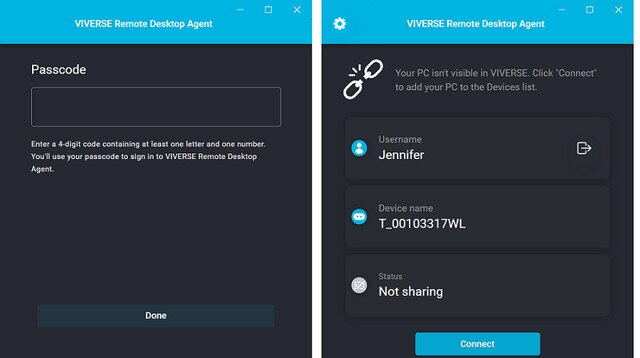 تلميح: لسماع صوت الكمبيوتر في VIVERSE for Business، انقر على
تلميح: لسماع صوت الكمبيوتر في VIVERSE for Business، انقر على في الجزء العلوي الأيسر وحدد تشغيل الصوت من سطح المكتب المتصل.
في الجزء العلوي الأيسر وحدد تشغيل الصوت من سطح المكتب المتصل.
- بعد النقر على اتصال في وكيل سطح المكتب، ارتدِ جهازك.
- ابدأ تشغيل VIVERSE for Business وسجِّل الدخول باستخدام حسابك في HTC.
- افتح قائمة VIVERSE، ثم حدد سطح المكتب.
-
ضمن الأجهزة، حدد الكمبيوتر الذي تريد الاتصال به.
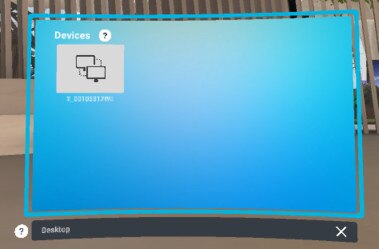
- أدخل رمز مرور جهاز الكمبيوتر التابع لك ثم حدد اتصال.
-
حدد الشاشة التي تريد عرضها.
تلميح: إذا كان الكمبيوتر متصلاً بعدة شاشات، فبإمكانك اختيار الشاشة التي تريد عرضها.
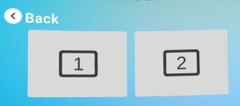
-
تنقل وصولاً إلى نافذة سطح المكتب بالطريقة نفسها المتبعة في الكمبيوتر.
يمكنك فتح متصفح ويب الكمبيوتر ومراجعة بريدك الإلكتروني وفتح ملفات والمزيد.
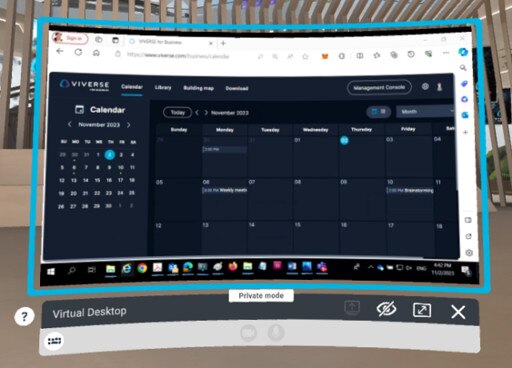
يمكنك أيضًا تحريك نافذة سطح المكتب وتغيير حجمها وإتاحتها للمشاركة. لمعرفة كيفية إجراء ذلك، راجع القسم العمل باستخدام نوافذ المحتوى.
ملاحظة:
- لا تتوفر ميزة سطح المكتب البعيد إلا في الأجهزة القائمة بذاتها، مثل: VIVE XR Elite وVIVE Focus 3.
- حاليًا، لا تدعم ميزة سطح المكتب البعيد صوت الميكروفون الصادر من الجهاز. إذا كنت تستخدم ميزة سطح المكتب البعيد لإجراء مكالمات جماعية، فستتمكن من سماع أشخاص آخرين لكن لن يتمكنوا هم من سماعك.
هل كان ذلك مفيدًا؟
نعم
لا
إرسال
شكرًا لك! تساعد ملاحظاتك الآخرين على تحديد المعلومات الأكثر فائدة.